
下载app免费领取会员


如何恢复CAD命令栏的显示
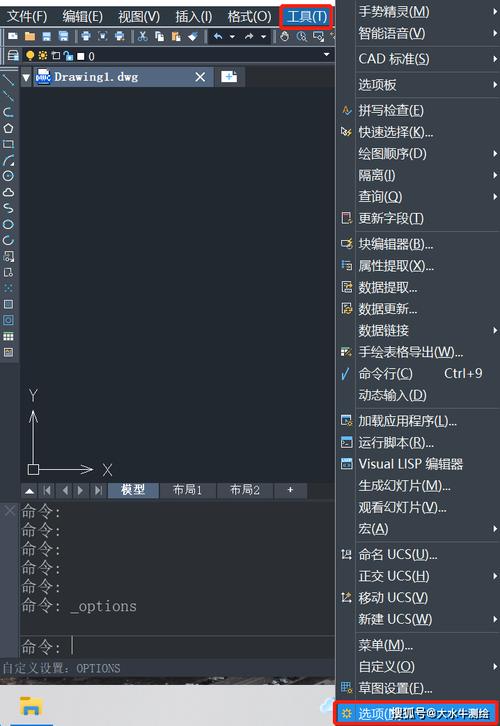
CAD软件是一款广泛应用于工程设计和制图的计算机辅助设计软件。在使用CAD进行设计过程中,命令栏是一个非常重要的工具,它可以帮助我们方便地输入和执行各种CAD命令。然而,有时候我们可能会发现CAD的命令栏不见了,这给我们的工作带来了很多不便。接下来,我将介绍几种常见的方法,帮助您恢复CAD命令栏的显示。
方法一:使用快捷键
在CAD软件中,我们可以使用快捷键来显示或隐藏命令栏。默认情况下,CAD的命令栏是显示的,如果你的命令栏不见了,你可以尝试按下Ctrl+9快捷键,这个快捷键可以帮助您显示或隐藏命令栏。
方法二:通过菜单栏恢复
除了使用快捷键,我们还可以通过菜单栏来恢复CAD命令栏的显示。在CAD软件中,菜单栏通常位于软件界面的上方,其中包含了CAD的各种功能选项。如果您的命令栏不见了,您可以依次点击“视图”菜单,然后选择“工具栏”选项,接着选择“命令行”选项。通过这个方法,您可以将命令栏再次显示出来。
方法三:使用右键菜单
在CAD软件中,我们还可以通过右键菜单来恢复命令栏的显示。首先,您需要在CAD的工作区域上点击鼠标右键,然后选择“显示工具栏”选项。接着,在弹出的菜单中选择“命令行”选项。通过这个方法,您也可以将命令栏重新显示出来。
方法四:通过CAD选项进行设置
有时候,我们可能会在CAD的选项中不小心关闭了命令栏的显示。要恢复命令栏的显示,您可以依次点击CAD软件的“工具”菜单,选择“选项”选项。然后,在弹出的对话框中,选择“显示”选项卡。在这个选项卡中,您可以找到命令栏的设置选项,通过将其勾选上,您可以重新显示命令栏。
方法五:重新安装CAD软件
如果您尝试了上述所有方法,但仍无法恢复命令栏的显示,那么您可以考虑尝试重新安装CAD软件。这个方法可能比较麻烦,但有时候重新安装可以解决一些问题,包括命令栏不显示的问题。
总结

在CAD设计工作中,命令栏是一个非常重要的工具,它可以帮助我们方便地输入和执行各种CAD命令。当命令栏不见了时,我们可以通过使用快捷键、通过菜单栏、使用右键菜单、通过CAD选项以及重新安装CAD软件等方法来恢复命令栏的显示。希望这篇文章可以帮助到您,让您能够更加顺利地使用CAD软件进行设计工作。
本文版权归腿腿教学网及原创作者所有,未经授权,谢绝转载。

上一篇:Revit技巧 | Revit官方教程丨定义梁系统对正














































